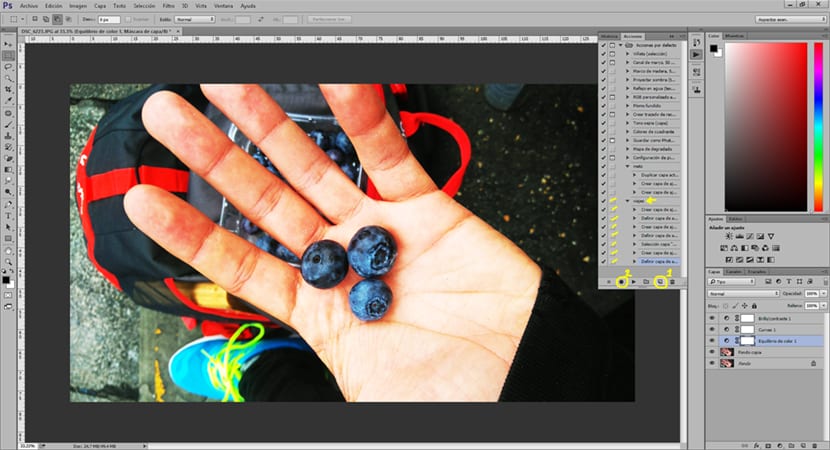Caksi belakang di Photoshop untuk menyelamatkan waktu dalam proses pengeditan adalah ide yang sangat bagus ketika kita memiliki foto yang sangat mirip dan kita menginginkannyamenerapkan gaya pengeditan yang sama untuk mereka Photoshop. Tindakan memungkinkan kita buat efek khusus dan kemudian menerapkan efek ini ke gambar secara otomatis. Kita dapat men-download tindakan di Internet atau sederhananya buat tindakan kita sendiri untuk edisi mendatang.
Jika Anda bosan mengulangi pengeditan dengan foto Anda berulang kali, saya sarankan Anda mulai menggunakan tindakan Photoshop ayat menghemat waktu dan berhenti bosan dengan mengulangi masalah yang sama berulang kali. Kita dapat menemukan gambar yang setelah menerapkan tindakan tidak tetap persis seperti yang kita inginkan karena cahaya, bayangan, warna dapat bervariasi ... dll, jika ini terjadi dengan tindakan, itu tidak akan menjadi masalah karena Photoshop memungkinkan kami setelah tindakan diterapkan, memanipulasi opsi retouch.
Hal pertama yang harus kita lakukan buat aksi dalam membuka menu tindakan di Photoshop, jika disembunyikan, kita dapat menghapusnya di menu / jendela / tindakan.
Kami membuka menu tindakan dan membuat tindakan dengan menekan opsi tindakan baru.
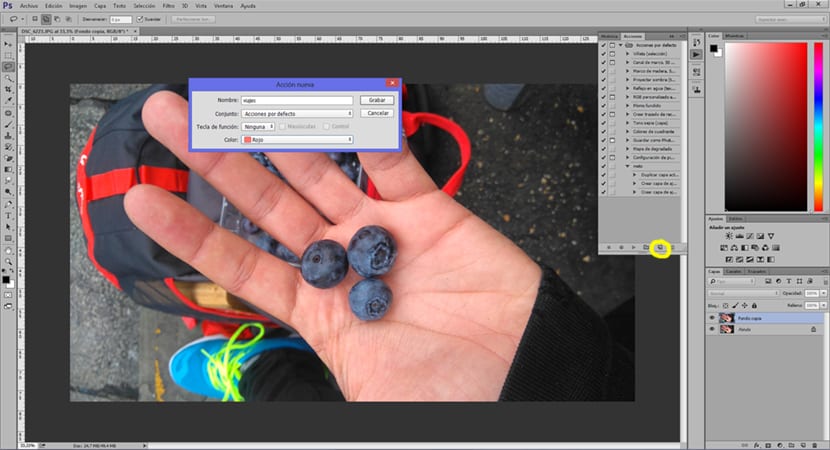
Setelah tindakan dibuat, hal berikutnya yang harus kita lakukan adalah memberikan opsi ke mulai merekam (tindakan menu) mulai saat ini semua proses apa yang kami lakukan akan tetap ada terdaftar dalam tindakan kami. Kita dapat menerapkan kurva, perubahan warna, level ... semua retouching yang diperlukan untuk fotografi kita.
Pada gambar di bawah ini kita dapat melihat bagaimana tindakan yang dibuat merekam setiap perubahan yang dilakukan pada gambar dan bahkan mungkin menyembunyikan beberapa dari proses ini.
Untuk menyelesaikannya kita hanya harus menghentikan merekam/berhenti merekamn (menu tindakan) setelah tindakan dihentikan, kita bisa menyimpan gambar kita.
untuk terapkan tindakan baru kami ke gambar yang akan datang, kita hanya perlu membuka gambar tersebut Photoshop dan mulai tindakan dengan menekan opsi untuk mengeksekusi pemilihan (menu tindakan).

Dengan tindakan Anda akan menghemat waktu dalam foto-foto yang memiliki retouch yang sama, memastikan bahwa proses pengeditan tidak berulang. Anda juga dapat menyimpan pengeditan tertentu dan tidak lupa langkah-langkah yang Anda ikuti untuk jenis pengeditan tersebut. Mengunduh dan menggunakan tindakan berlaku dengan cara yang sama seperti yang kita lihat di bagian terakhir posting.